在sai中绘画,为了突出图形的效果,我们除了给图形添加颜色之外,经常还会图形进行描边设置,很多小伙伴还不知道怎么设置描边。本期内容为大家分享sai描边工具在哪?sai图形外轮廓怎么设置描边?以下是详细内容。
一、sai描边工具在哪?
1、打开sai软件,点击“文件”>“新建”,新建画布;
2、点击菜单栏中的“图层”选项,在弹出的下拉框中点击“描边”选项,接着会弹出“描边”对话框,只要点击“图层”>“描边”,就能调出“描边”参数设置窗口。
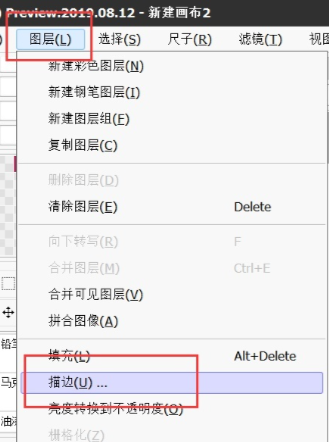
二、Sai怎么给图形外轮廓描边?
1、启动sai软件,点击界面上方的“文件”菜单,在弹出的下拉框中点击“新建”选项,根据需求设置画布的“宽度”、“高度”和“分辨率”;
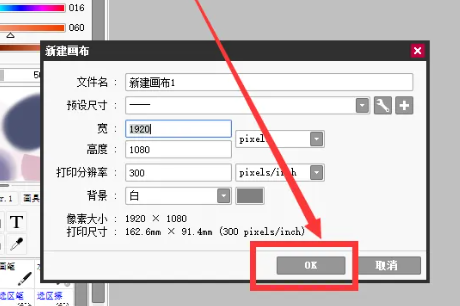
2、画布创建完成后,点击“画笔”工具,根据需求调整“画笔大小”、“画笔浓度”等参数,在画布中绘制可爱的图形,例如一个笑脸;
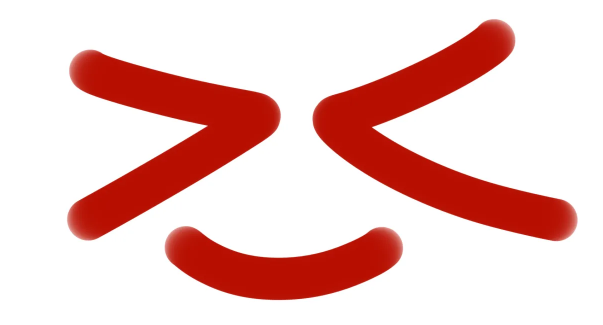
3、接着点击菜单栏中的“图层”选项,在弹出的下拉框中点击“描边”命令,调出“描边”对话框;
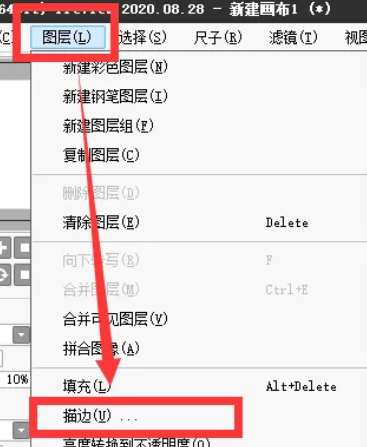
4、根据需求调整描边的“宽”、“位置”,以及描边颜色,设置完成后点击“OK”按钮保存即可。
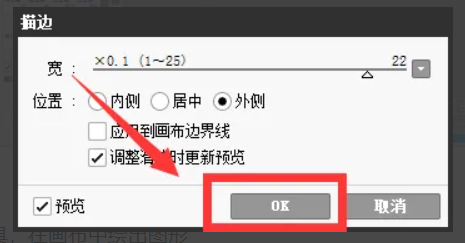

以上就是小编分享的“sai描边工具在哪?sai图形外轮廓怎么设置描边?”相关内容。希望以上内容能对您有所帮助,小伙伴们我们下期再见哦~

